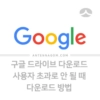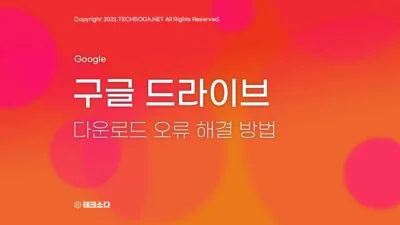이 글에서는 구글 드라이브 사용 중 만날 수 있는 “현재 이 파일을 보거나 다운로드 할 수 없습니다. 최근에 이 파일을 보거나 다운로드한 사용자가 너무 많습니다.”라는 에러 발생 시에 다운로드 방법에 대해서 알아보도록 하겠습니다.
구글 드라이브에서 인터넷으로 공유받은 파일을 다운로드할때 다운로드 받을 수 없는 경우가 있는데요. 바로 많은 사용자들이 짧은 시간에 다운로드할 때에는 구글 드라이브에서 정상적이지 않은 사용이라 생각하며 다운로드를 막게 되는 것입니다. 시간이 지나면 풀리게 되지만, 이러한 경우 기존에는 사본 만들기로 간단하게 다운로드가 가능했는데요.
이번에 구글 드라이브가 다시 업데이트가 되면서 이 부분이 살짝 달라져서 기존 방식대로는 이러한 에러 발생 시에 다운로드가 불가능하더라고요. 그래서 정리해보도록 하겠습니다.
사용자 초과로 인한 다운로드 불가할 때 구글 드라이브 파일 다운로드 방법
- 먼저, 해당 파일을 다운로드하려고 하면 아래와 같은 화면이 나오게 됩니다. 파일을 미리 볼 수 없습니다. 미리보기에 문제가 생겼습니다.라는 메시지가 나오게 되는데요. 이 메시지는 다운로드 초과 상황이 아니더라도 압축파일이나 용량이 큰 파일 같은 경우 파일의 내용을 확인 불가능할 때 나타나는 메시지입니다.
여기서 다운로드 버튼을 눌러보면 다시 아래와 같은 메시지를 볼 수 있습니다.
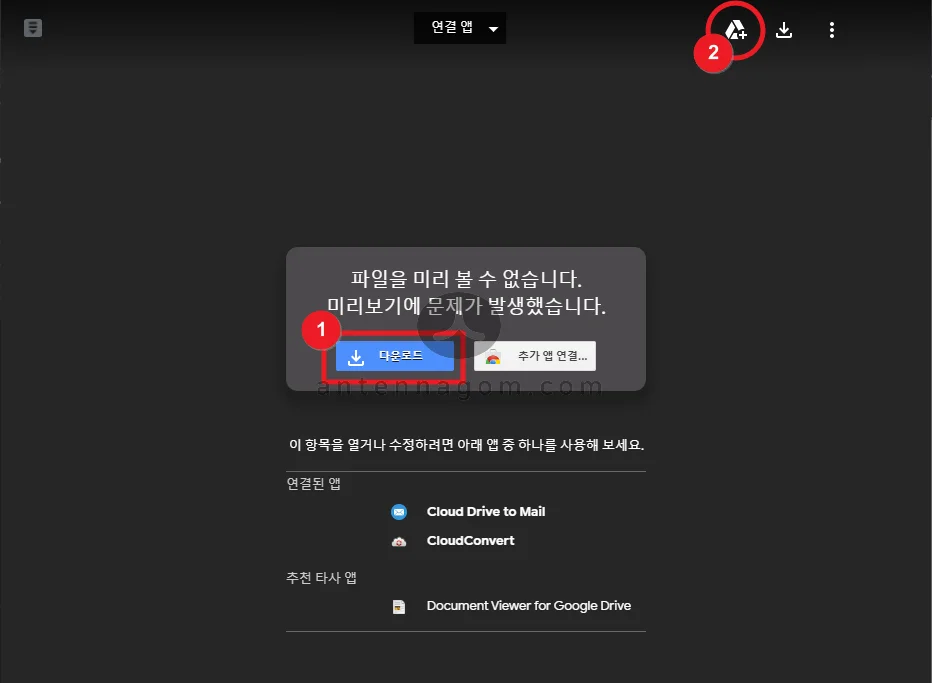
바로 “현재 이 파일을 보거나 다운로드할 수 없습니다.”라는 메시지가 열리면서 다운로드가 불가능한 상황이 됩니다.
에러 메시지를 살펴보면
최근에 이 파일을 보거나 다운로드한 사용자가 너무 많습니다. 잠시 후 파일에 다시 액세스해 보시기 바랍니다. 액세스 하려는 파일이 너무 크거나 공유 사용자가 많은 경우 파일을 보거나 다운로드하는 데 최대 24시간이 걸릴 수 있습니다. 24시간 후에도 파일에 액세스 할 수 없는 경우 도메인 관리자에게 문의하시기 바랍니다.

이러한 메시지가 나온다면, 현재 사용자가 많아 다운로드를 할 수 없는 상태입니다. 물론 24시간을 기다릴 수도 있지만, 기다린다고 해도 다운로드할 수 없을 확률이 높습니다. 다시 앞의 페이지로 돌아가서 오른쪽 상단에 구글 드라이브 로고에 플러스 마크가 함께 있는 아이콘( 위쪽 캡쳐파일 화면상 2번)을 클릭합니다.
- 기존에는 추가 버튼 클릭 시 바로 자신의 구글 드라이브에 추가가 되었었는데요. 이제는 어디에 추가할지 먼저 선택을 해야 합니다. 어떤 곳에 추가할지 아래와 같은 창이 오른쪽 상단에 뜨게 되는데요. 여기서 내 드라이브를 클릭합니다.
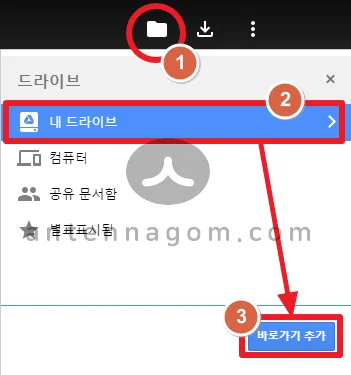
- 내 드라이브의 내용이 보입니다. 만약, 폴더가 있다면 자신이 원하는 폴더에 저장할 수 있으며, 내 드라이브 폴더에 바로 추가할 수도 있습니다. 아래쪽에 있는 여기에 바로가기 추가 버튼을 클릭합니다.
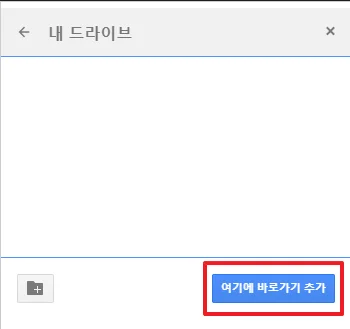
- 구글 드라이브 사이트를 엽니다. 아래 캡쳐 화면과 같이 파일 옆에 새로운 바로가기 아이콘이 보일 텐데요. 이 상태에서는 파일 다운로드가 불가능합니다.
예전에는 이 파일을 오른쪽 클릭하여 사본 만들기 하면 바로 사본을 만들수가 있었는데요. 이번에 구글 드라이브가 바뀌면서 바로가기 파일를 사본만들기 할 경우 바로가기에 대한 사본이 만들어져서 그 파일로는 다운로드가 동일하게 불가능합니다.
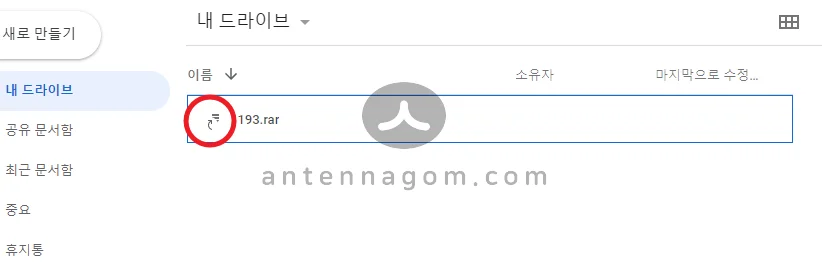
- 그러므로, 공유문서함에서 작업을 해야 하는데요. 한번 바로가기를 추가한 파일의 경우 공유문서함에서 파일을 볼 수 있습니다. 여기에서 파일에 대고 오른쪽 버튼을 클릭하고 사본 만들기를 클릭합니다.
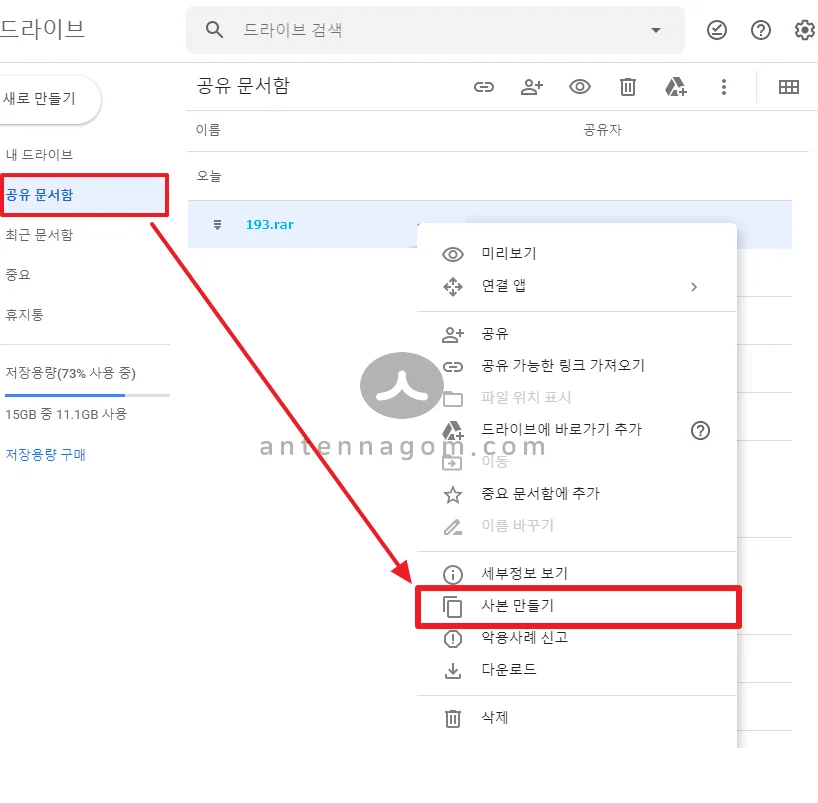
- 다시 내 드라이브로 돌아갑니다. 그럼 처음에 추가했던 바로가기 파일과 방금 전에 생성한 사본이 있는 것을 확인할 수 있습니다. ~의 사본 파일은 사용자 초과로 인한 다운로드 불가 상태에도 파일 다운로드가 가능한 파일입니다.
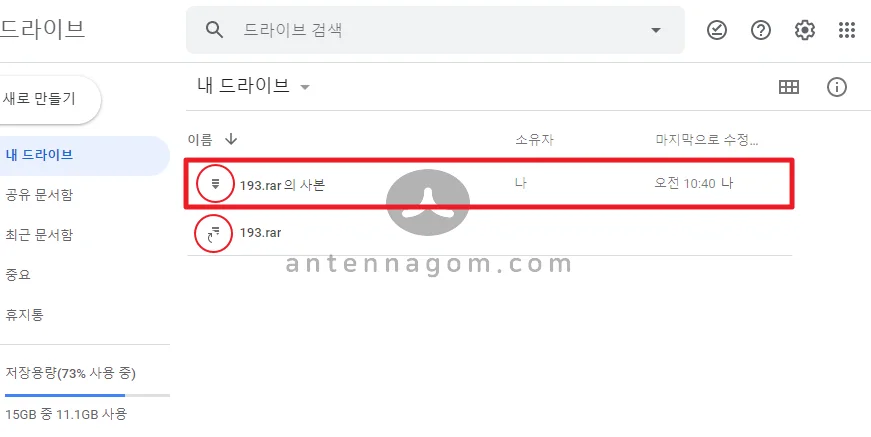
- ~의 사본 파일에 오른쪽 버튼을 클릭하면 다운로드 메뉴가 있는 것을 볼 수 있습니다. 이제 다운로드를 클릭하여 파일을 다운로드 해 주면 됩니다.
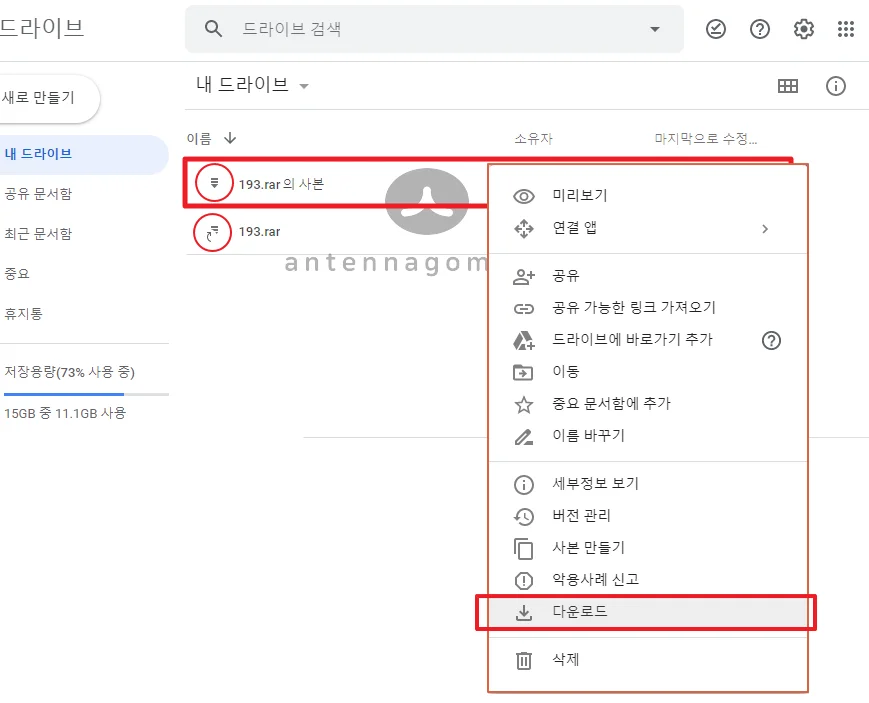
이번에 구글 드라이브에서 새로운 방식으로 변경하면서 순서가 꽤 많이 늘었습니다. 어떤 이점으로 이렇게 만들었는지는 모르겠지만, 혹시 구글 드라이브에서 중요한 자료를 받으려고 할 때 다운로드가 안되어 고민하시는 분이 있을까 싶어 정리해봤습니다.
지금까지 안테나곰이었습니다.